先日、Apple LED Cinema Display(27インチ)を導入しました。
メインPCであるMacBookPro(15インチ)と組み合わせて使っています。

気に入った点
次のような点が気に入りました。
解像度
ディスプレイは解像度により、表示される範囲が異なります。
Apple LED Cinema Display(以下「Cinema Display」の解像度は2560×1440です。
同じ27インチのディスプレイ(1920×1080)と比べても、このように表示範囲が違ってきます。
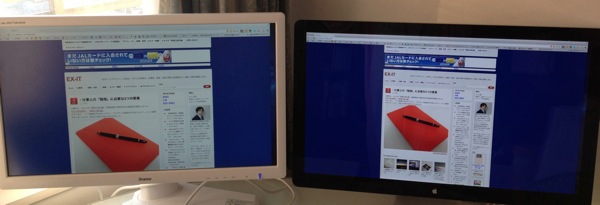
MacBookPro15インチの解像度は、1440×900。MacBookAir11.6インチの解像度は、1366×768です。
画面が小さくても、この解像度が高いと使いやすくなります。
メーカーによっては、解像度を選ぶことができる機種もあります。
反面、字が小さくなりますが、慣れます(^_^)
Cinema Displayの画面は、光沢ですので、光の反射や映り込みが気になる方もいらっしゃるかもしれません。
私はそんなに気になりません。
USB

ディスプレイ自体にUSB端子が付いているのが、地味にうれしいです。
MacBookProは2つしかUSB端子がないため、重宝しています。
音
MacBookPro内蔵のスピーカーよりも音が断然いいです。
音楽を鳴らしたくなります。
Cinema Displayには、マイクとカメラもついていますので、スカイプ等で利用することもできます。
電源
Cinema Displayには、このようなコードがついています。

右から電源、ディスプレイの接続、USB端子です。
電源コードをMacBookProにつなぐことで電力を共有することができます。
もともとMacBookProについているACアダプタは余るわけです。
Macは予備のアダプタが高く、8,000円くらいします。
持ち運び用にも使えるので、アダプタが余るのはうれしいことです。
(すでにもう1つもっていますが)
USB端子をMacにつないでおけば、前述したCinema Display自体のUSBが使えるようになります。
iMac、Thunderbolt Displayにしなかった理由
Cinema Displayの欠点は、価格が高いこと。
普通にPCが買える金額です(^_^;)
まあ、それでも一度試してみたかったですし、買ってよかったと思っています。
Cinema Displayの価格+7万円(量販店だともっと安くなります)で、iMac(27インチ)を買うことができます。
長年悩んできましたが、次の理由からiMacはやめました。
・PCはすでにある(MacBookPro)
・2つメインPCがあると面倒
・将来的にディスプレイとPCが一体型なのは、デメリットが大きい。
・+7万円の支出
・メインPCはいざというとき(出先で使う。Airが故障したとき)に持ち運べるようにしておきたい。
また、最新型のThunderbolt Displayではなく、Cinema Displayにしたのは、今使っているMacBookProがThunderboltという端子ではないからです。
端子がなければ、Thunderbolt Displayをつなぐことはできません。
調べたところ、性能的には同じものだったので、今使えるCinema Displayにしたわけです。
「Thunderbolt対応のMacに買い替えようか」と一瞬考えましたが、思いとどまりました(^_^;)
デュアルディスプレイとして活用
Cinema Displayを2つめの画面として活用しています。
「27インチだと大きすぎる」
と思われるかもしれませんが、何も27インチすべてのソフトを表示しなくてもいいわけです。
ブログを書くときは、メインにブログ編集画面、サブのCinema Displayにブログのプレビューや画像管理ソフト、ネタ帳を広げています。
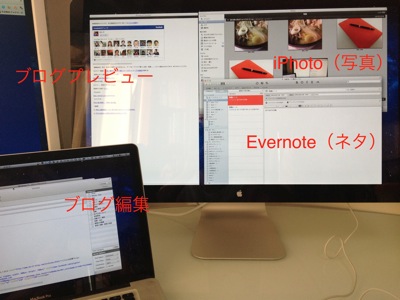
Excelの資料を見たり、ネットで検索したりしながら、Wordで文章を書くときはこのような配置です。
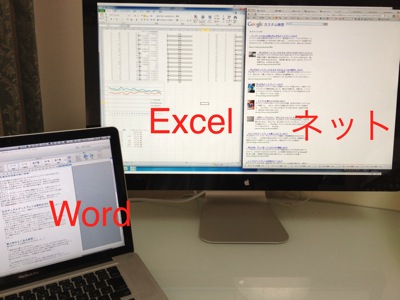
Excelだけでもこのように2つのファイル(又はシート)を並べることができます。
通常の画面だとどうしても小さくなりますからね。
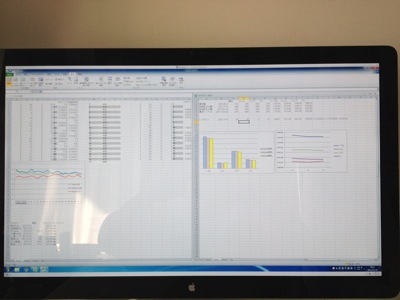
いいディスプレイがあると、確かに効率も上がりますが、きれいな画面で気持ちよく仕事をすることも重要だと思うのです。
「27インチじゃ大きい」という方は、24でも21インチでもいいので、是非デュアルディスプレイは体験してみてください。
今だと、21インチで12,000円、24インチで15,000円、27インチで23,000円くらいが相場です。
私が1年ちょっと前に27インチを買ったときは27,000円で、4年半くらいまでに19インチを買ったときは20,000円くらいでした。
徐々に安くなっています。
Cinema Displayは確かに高いんですけど、通常の価格帯では2,560×1,440の解像度がないので、ある意味仕方ないですね(^_^;)
販売店の価格差が大きいので、価格.comで相場をチェックしてみてください。
関連記事
・ペーパーレス化に必要なデュアルディスプレイ | EX-IT
・デュアルディスプレイのすすめ【その1 なぜ2つのディスプレイを使うのか?】
・ デュアルディスプレイのすすめ 【その2 ディスプレイの設定】 | EX-IT
・デュアルディスプレイのすすめ【その3 よくある質問】 | EX-IT
【セミナー情報】
1/30 最初の山を乗り越えよう!ピボットテーブル勉強会
残席1名
★経営者向けメルマガ、先行登録受付中です→詳しくはこちらの記事で
昨日、原稿の依頼をいただきました。
テーマは「クラウド導入と会計・税務」。
いろいろ重なるものですが、ありがたいことです。
【税理士井ノ上陽一Official Website】
○税務会計相談、セカンドオピニオンについて→こちら
○セミナー・研修のご依頼→こちら
○執筆のご依頼→こちら
【Twitter】
http://twitter.com/yoichiinoue
【メルマガ】
平日に毎日配信! 『税理士進化論』
【著書】
☆『使える経理帳票―これ一冊でOK! Excel2010/2007/2003』
■著書
『税理士のためのプログラミング -ChatGPTで知識ゼロから始める本-』
『すべてをがんばりすぎなくてもいい!顧問先の満足度を高める税理士業務の見極め方』
ひとり税理士のギモンに答える128問128答
【インボイス対応版】ひとり社長の経理の基本
「繁忙期」でもやりたいことを諦めない! 税理士のための業務効率化マニュアル
ひとり税理士の自宅仕事術
リモート経理完全マニュアル――小さな会社にお金を残す87のノウハウ
ひとり税理士のセーフティネットとリスクマネジメント
税理士のためのRPA入門~一歩踏み出せば変えられる!業務効率化の方法~
やってはいけないExcel――「やってはいけない」がわかると「Excelの正解」がわかる
AI時代のひとり税理士
新版 そのまま使える 経理&会計のためのExcel入門
フリーランスとひとり社長のための 経理をエクセルでトコトン楽にする本
新版 ひとり社長の経理の基本
『ひとり税理士の仕事術』
『フリーランスのための一生仕事に困らない本』
【監修】十人十色の「ひとり税理士」という生き方
